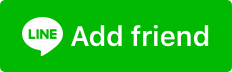ほとんどの場合、テクノロジは非常に優れており、生活をはるかに容易にします。世界中の誰とでも即座にコミュニケーションをとるためのさまざまな方法を提供します。しかし、テクノロジーにはまだかなり欠陥があり、iTunes ライブラリ が突然すべての音楽を見失ったときのように、まったく理由もなく説明できないことが行われることもあります。
こちらの記事では、iTunesに関するよく起こる問題の原因と対処法を紹介します。
- 【iTunes】曲の横にビックリマークが表示される原因
- 【iTunes】曲が消えたときの対処方法
- 【iTunes】ライブラリごと曲が消えた原因
- 【iTunes】ライブラリごと曲が消えたときの対処方法
- 対処法1:「iTunes Media」フォルダがなくなった場合は、CopyTransを使って、iPhoneから曲をiTunesに復元
- 対処法2:iTunesライブラリのバックアップから復元
- 対処法3:新規iTunesライブラリにコンテンツを追加
- iTunesライブラリをバックアップ
- 【おまけ】iTunesを使わないでiPhoneに音楽を転送できますか?
💌CopyTransのLINE公式アカウントを開設しました!
❤️🔥LINE公式アカウント限定クーポン
❤️🔥毎週のiPhoneに関する情報
iTunesを使わずにiPhoneのデータを管理する方法、iPhoneの空き容量の節約に関するヒント、バックアップの取り方などについて学びましょう!
今さら友達登録で
CopyTransソフト割引クーポンをプレゼント❣
【iTunes】曲の横にビックリマークが表示される原因
iTunesでは、曲が見つからないとき、トラックの横に感嘆符(ビックリマーク)が表示されます。ビックリマークが表示される原因とビックリマークを消す方法を紹介します。
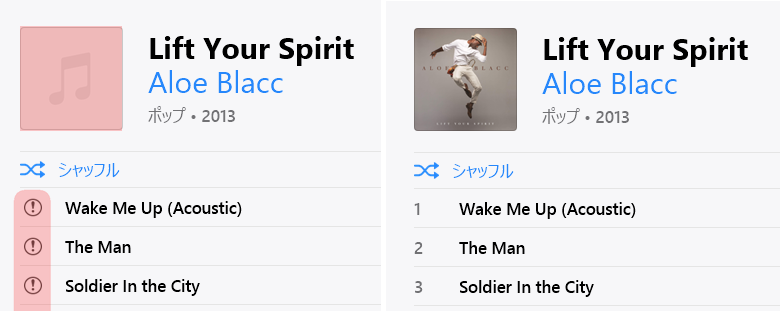
iTunes内トラックの横に表示される感嘆符(!)は、iTunes Mediaフォルダ(iTunesライブラリ内のメディアファイルの保存先)で曲の元のファイルが見つからないという意味です。以下の場合、音楽ファイルは行方不明とみなします:
- 音楽ファイルが、「iTunes Media」フォルダから削除・移動した場合
- 手動的に「iTunes Media」全体を別の場所またはドライブに移動した場合
- 「iTunes Media」フォルダが現在切断されている外付けHDDに保存されている場合
- 定期的なiTunesアップデートで問題が発生した場合
- 音楽データ自体に問題がある場合
【iTunes】曲が消えたときの対処方法
対処法1:CopyTransを使って、iPhoneから曲を復元
iPhoneの音楽をiTunesに逆転送は不可能です。しかし、CopyTransは不可能を可能にします!
曲のファイルはどこにも見つからないが、iPhoneやiPodにデータがまだ残っている場合
-
CopyTransをこちらからダウンロードします:
- iTunesライブラリと同期済みのデバイスを接続します。
- CopyTransのメイン画面が出るとき、「クラッシクモードに進む」をクリックしてください。
- CopyTransの画面左上にある「マニュアルバックアップ」(1)をクリックします。復元したい曲を選択し(2)、緑色の「iTunes」(3)ボタンを押します。
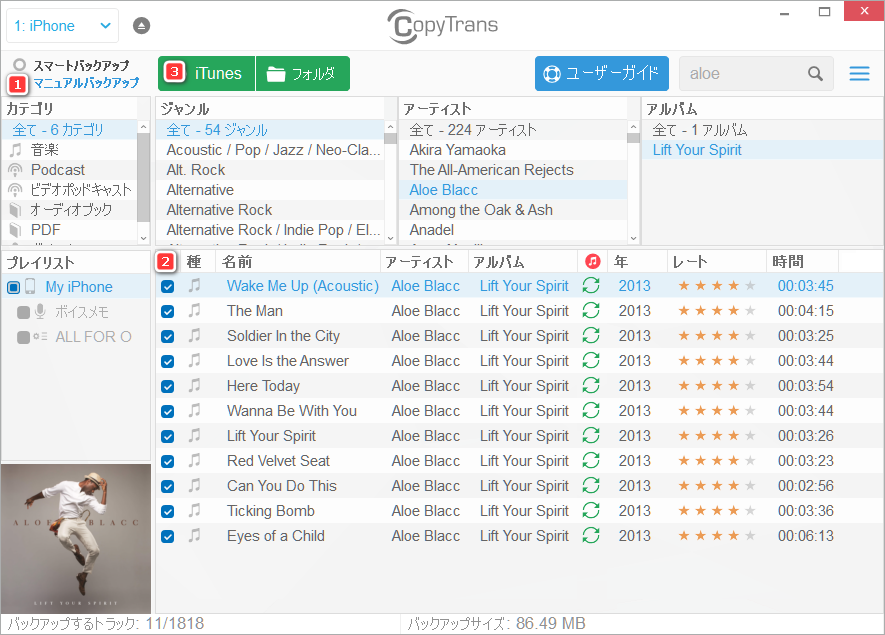
- 転送完了後、CopyTransを閉じて、iTunesで復元した曲を確認します。
この方法でiTunesのリンク切れの曲を簡単に修復することができます。
対処法2:曲の場所を検索・指定|複数の曲が再生できない場合
- ビックリマークが表示される曲をクリックし、「元のファイルが見つからなかったため・・・」というエラーメッセージが出たら、「場所を確認」を押します
- Windowsエクスプローラーで曲を探します。ファイルが見つかったら、「開く」をクリックします。
- iTunesで曲を再生します。
対処法3:曲の場所を検索・指定|全ての曲が再生できない場合
- 「iTunes Media」の場所を確認します。そのために、iTunesの右上で「編集」>「環境設定」をクリックします。
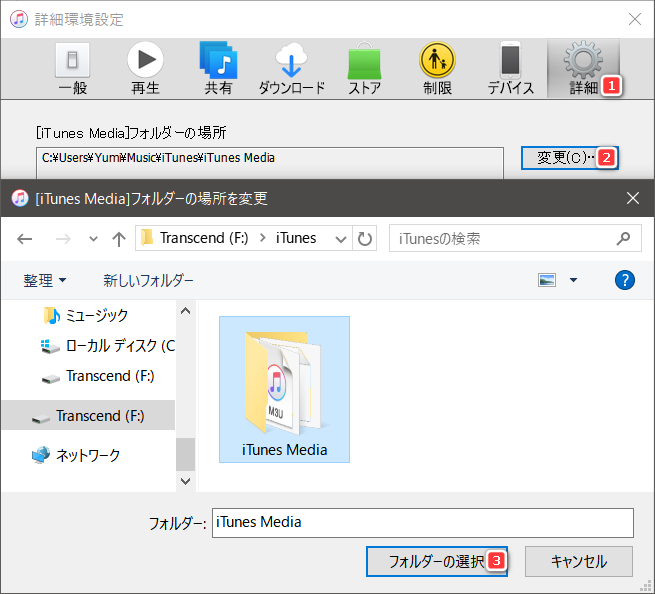
【iTunes】ライブラリごと曲が消えた原因
「iTunesで音楽を聞いていましたが、ある日iTunesを起動したら、こんな画面が出てきました。iTunesライブラリが突然に空っぽになりました」と悩んでいるユーザーがいるでしょう。
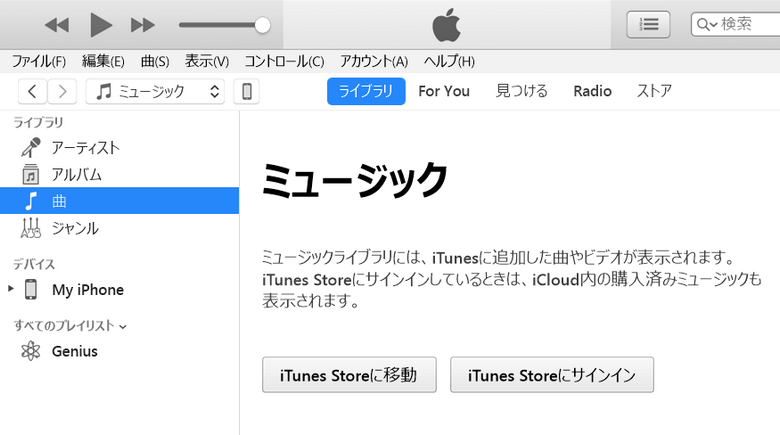
iTunesで音楽を再生し、ライブラリを整理するには、「iTunes Library.itl」と「iTunes Media」が必要です。iTunesのデータベースとして、iTunes Library.itl には、アルバム、曲のアートワーク、プレイリスト、レートなどの情報が記録されています。
iTunes Library.itl を移動・削除・破損すると、iTunesは空になります。
【iTunes】ライブラリごと曲が消えたときの対処方法
対処法1:「iTunes Media」フォルダがなくなった場合は、CopyTransを使って、iPhoneから曲をiTunesに復元
こちらの方法でiPhone、iPad、iPodから曲をiTunesに復元します。
-
CopyTransを起動し、デバイスを接続します。プログラムをまだインストールしていない場合、こちらでダウンロードできます:
- CopyTransのメイン画面の左にあるiTunesのアイコンをクリックします。このようにしてiPhone内の曲をiTunesにバックアップします。
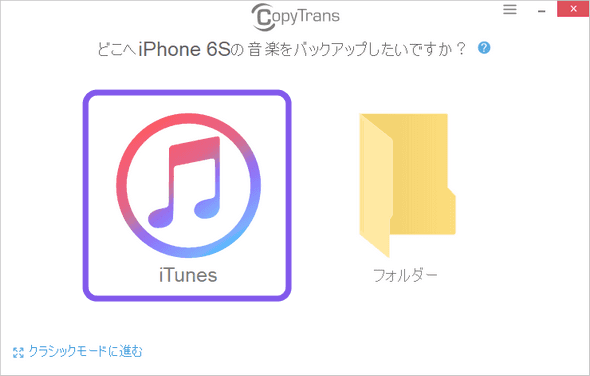
- バックアップ完了後、CopyTransを閉じ、iPhoneの接続を外してから、iTunesを起動します。
これで、新規iTunesライブラリにiPhone上の全ての曲やプレイリストをコピーできます。
対処法2:iTunesライブラリのバックアップから復元
iTunes Library.itl が別の場所またはごみ箱にあるかどうかを確認してください。ファイルが見つからない場合、こちらの手順に従ってください。
- iTunesフォルダにアクセスします。初期設定でそのフォルダは C:\Users\ユーザ名\Music\iTunes にあります。
- 既存のiTunes Library.itl ファイル名を変更します(例、iTunes Library-new.itl)。
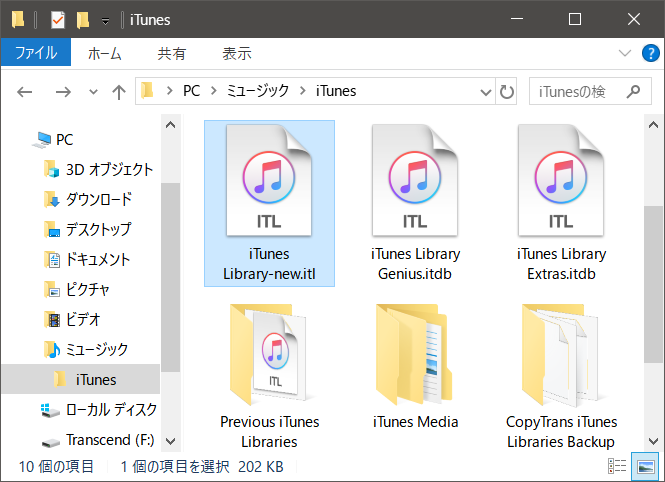
- 「Previous iTunes Libraries」フォルダを開いて、最新の iTunes Library 年ー月ー日.itl のファイル名を 「iTunes Library.itl」に変更します。
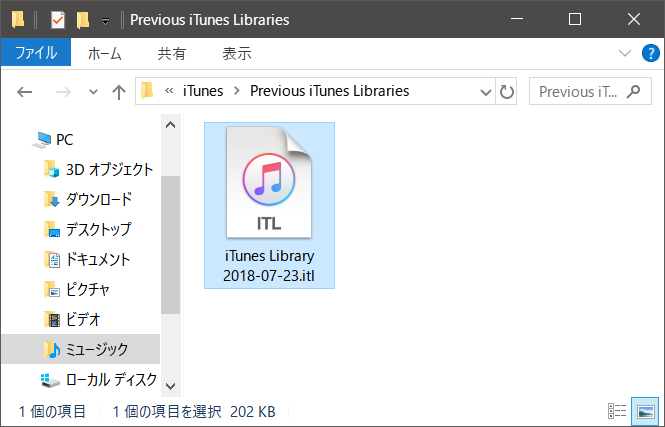
- そのファイルを C:\Users\ユーザ名\Music\iTunes にコピーします。
- iTunesを起動し、復元されたメディアファイルを確認します。
- 確認ができたら、iTunes Library-new.itl を削除します。
重要:復元したiTunes Library.itl は最新ものではないので、その後に作成したプレイリストや追加した曲が、iTunesに表示されません。その場合、コンテンツを改めて作成・追加してください。
対処法3:新規iTunesライブラリにコンテンツを追加
iTunes library.itl を復元できなかった場合、新規iTunesライブラリに曲やプレイリストを追加する必要があります。
- 「iTunes Media」フォルダが保存された場所を開きます。
- iTunesを起動し、画面の右上にある「編集」>「環境設定」を押します。
- 詳細タブで変更ボタンをクリックして、現在「iTunes Media」フォルダが保存されている場所を指定します。OKを押します。
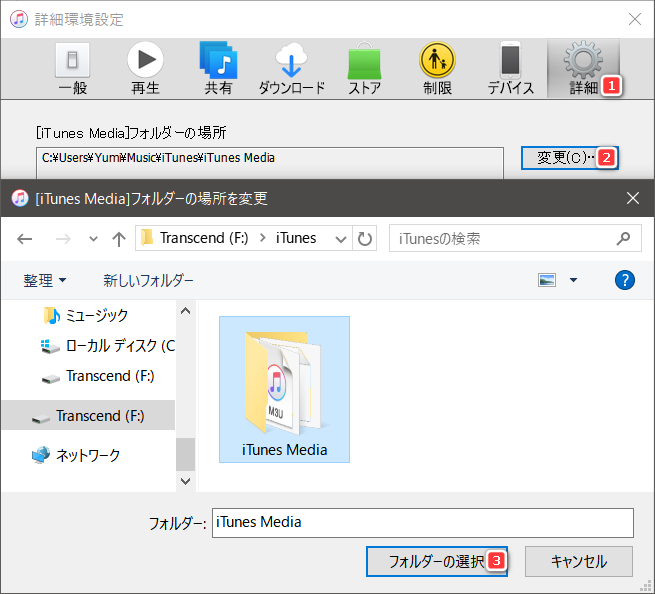
- Windowsエクスプローラーから「iTunes Media」の全体をiTunes画面にドラッグ&ドロップします。
iTunesライブラリをバックアップ
この記事の最初に述べたiTunesライブラリに関する問題が起こらないように、iTunesライブラリをバックアップすることをおすすめします。こちらでは、CopyTrans TuneSwiftを使って、iTunesライブラリのバックアップ方法を記載しています。
-
CopyTrans TuneSwiftをダウンロードします:
- 「バックアップ」>「フルバックアップ」をクリックします。バックアップ手順の詳細は「iTunesライブラリをバックアップする方法」という記事にあります。
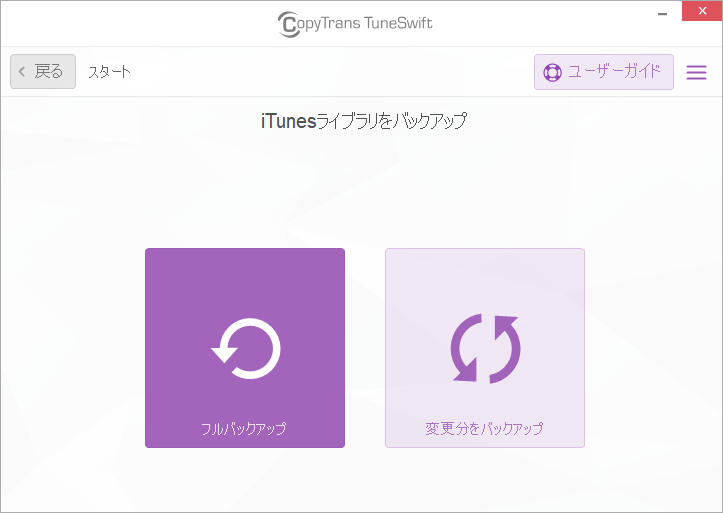
- 一回フルバックアップを作成すると、今後「変更分のバックアップ」のみ行えば結構です。そうすると、作業が素早く便利です。
- バックアップしたiTunesライブラリが「iTunesBackup.tsw」ファイルに保管されます。
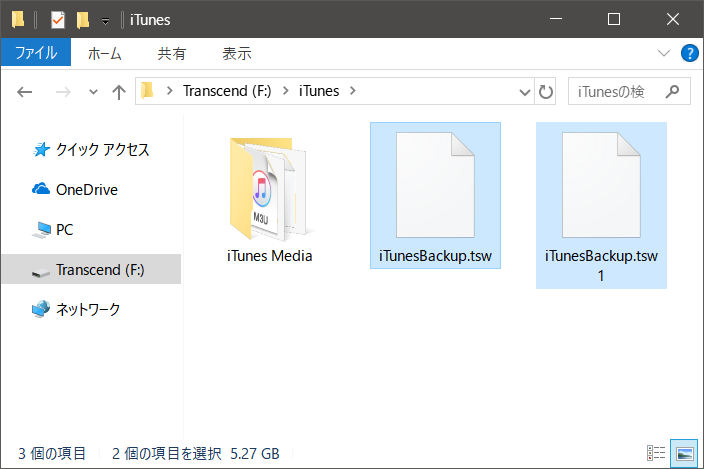
【おまけ】iTunesを使わないでiPhoneに音楽を転送できますか?
「友達のパソコンから曲をiPhoneに追加したいが、全体の音楽を上書きさせたくない」、「同期しないで音楽をPCからiPhoneに転送したい」などの状況があるでしょう。iTunesを使えば、意図せずに同期して音楽を失う恐れがあります。曲やビデオをiPhoneに追加する際に音楽消失を防ぐため、iTunesの代わりにCopyTrans Managerを使用して安全かつ簡単に音楽をiPhoneに入れられます。
-
CopyTrans Managerをダウンロードし、インストールします。
- プログラムを起動し、iPhoneを接続します。
- 追加したい音楽をドラッグアンドドロップします。それとも「+追加」ボタンを押し、音楽の保存先を選択します。そしたら変更を適用するには「アップデート」をクリックします。詳細の手順は、「iTunesなしで音楽やビデオをiPhoneやiPodに入れられますか」を見てください。
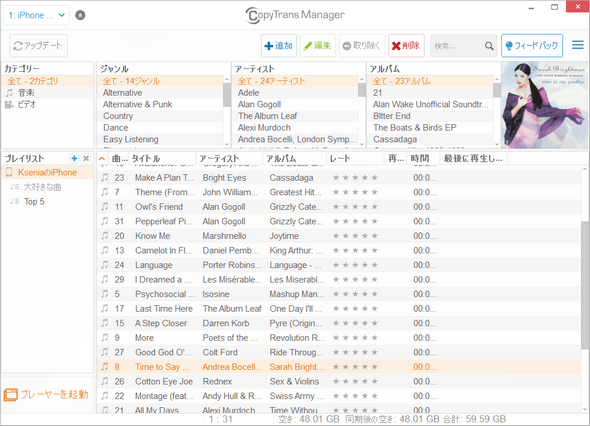
これで簡単にiTunesを使わないで数クリックでiPhoneに音楽入れることが出来ます!
こちらの記事では、iTunesに関する2つのよく起こる問題の対処法を紹介しました。手動でも解決できますが、困ったときの問題解決は専用ソフトに任せるのがおすすめです。